←前回の記事:2021/11/10 GnuCashにデータを入力する方法(スプリット取引篇)
_GnuCash関連の連載もいよいよ本題に入ります(え、今までは本題じゃなかったの?という突っ込みはさておき)。GnuCashからエクスポートしたデータを、MFFマクロでMFF形式に変換する方法を解説します。
1.GnuCashからのエクスポート
_の2回の記事で、GnuCashに取引データを入力した結果、各勘定科目の残高は↓のようになっているはずです。
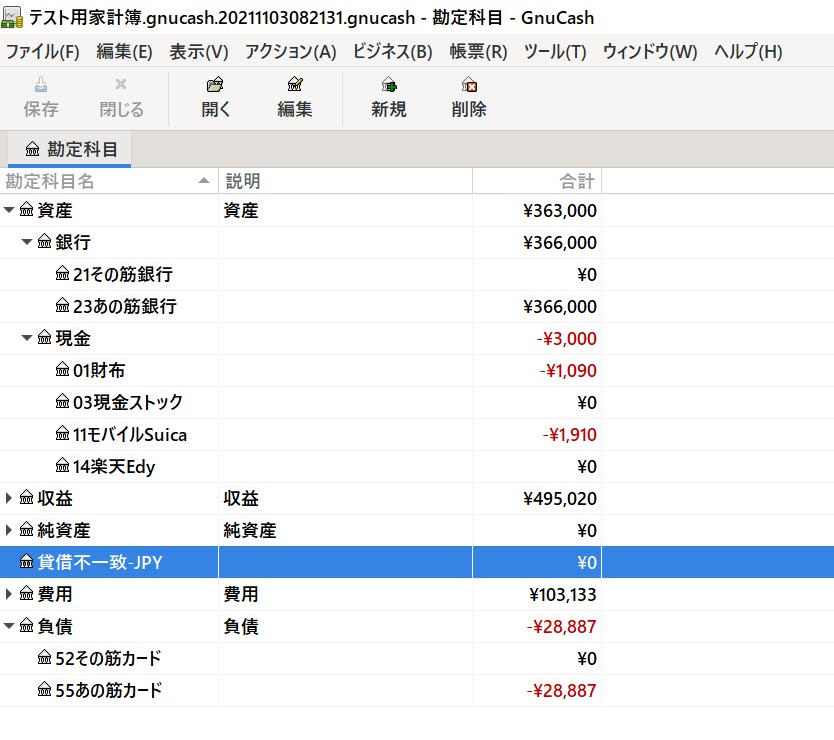
_ ここから、取引データをCSVファイルとしてエクスポートします。コマンドへのアクセスは↓のとおり。

_エクスポート機能は別ウィンドウ上で操作します↓。いきなり英文が出現してげんなりすると思いますが、大したことは書いてありませんので無視して大丈夫です(たぶん)。【ダブルクオーテーションマークを使用する】はONにしてもOFFにしても構いませんが、【単純な配置】オプションはOFFのままにしてください。これをONにするとGnuCashは簡略化した形式で取引データをエクスポートしますが、この形式はスプリット取引の対応関係が不明瞭になるという欠点があり、お奨めできません。【区切り文字】についてはカンマの一択です(でなければCSVファイルでなくなってしまう)。
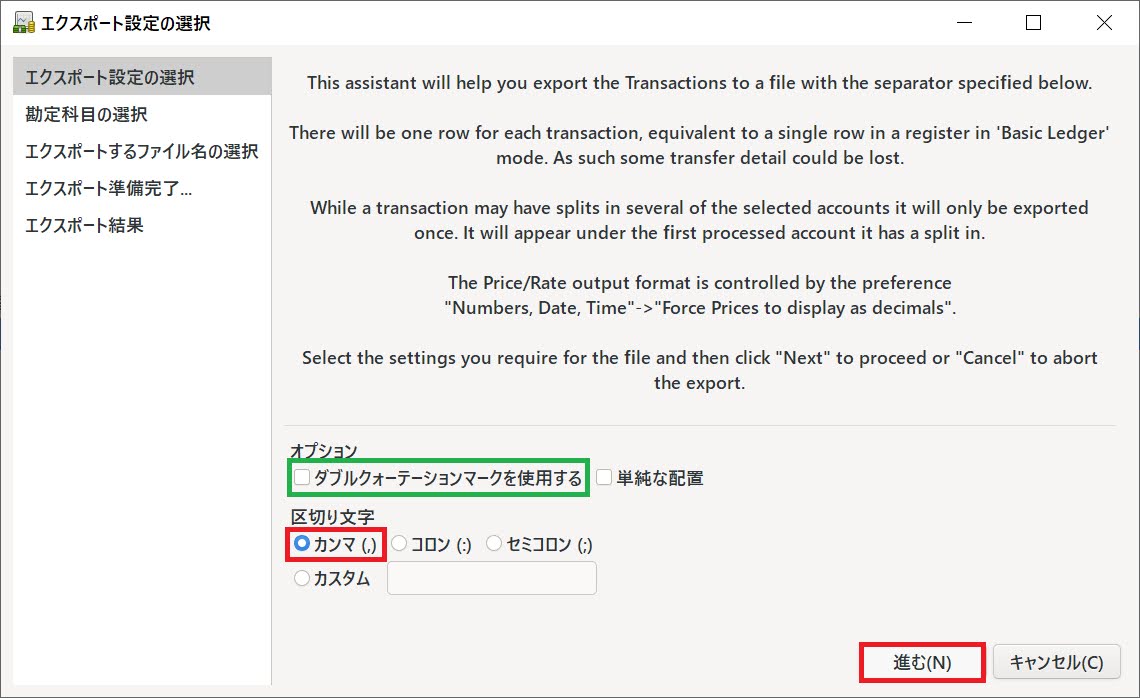
_ 次のステップでは、エクスポートする勘定科目と日付の範囲を指定します。勘定科目は、通常は【すべて選択】を叩いてください。また、日付範囲は↓では【すべて選択】としていますが、先頭日と末日を具体的に指定することもできます。ただし、我が友マスターマネーのような、検索結果を抽出したデータをエクスポートする機能は無いようです。

_そして、エクスポートするCSVファイルの名称を指定します↓。MFFマクロがデータの由来を判定できるように、"Gnu"または"GNU"の文字列を含ませてください。ここで注意! このダイアログはGunCash独自のものなので、拡張子を省略しても補完してくれません。必ず拡張子まで指定してください。
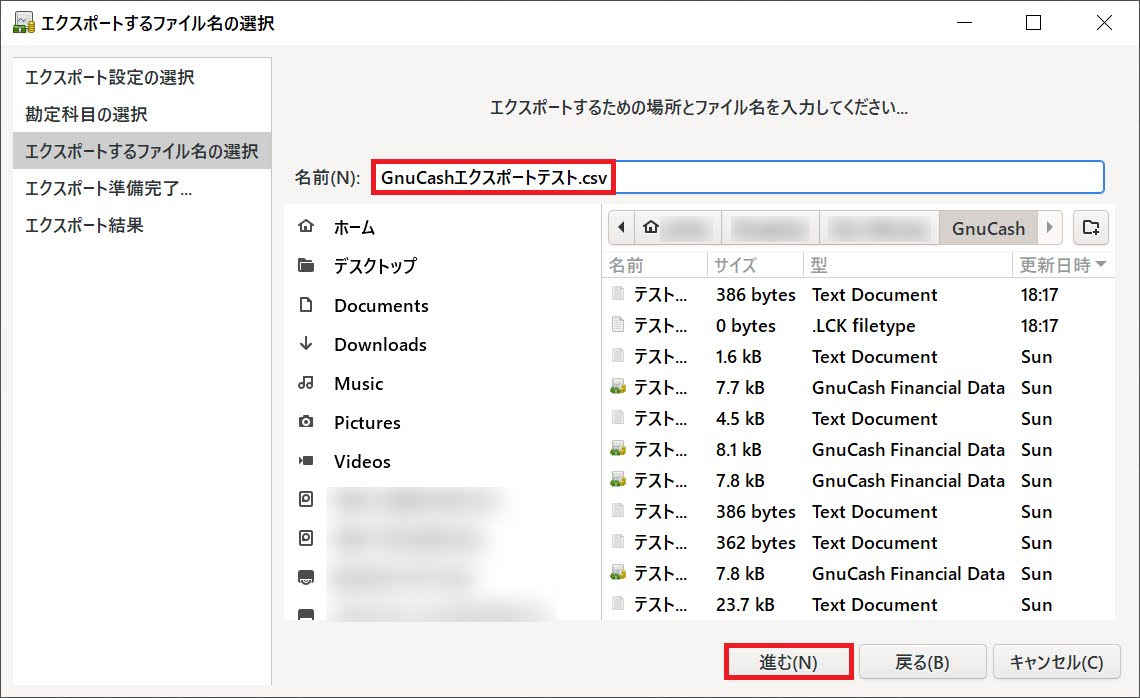
_エクスポートの準備が整ったので【適用】ボタンを叩きます↓。
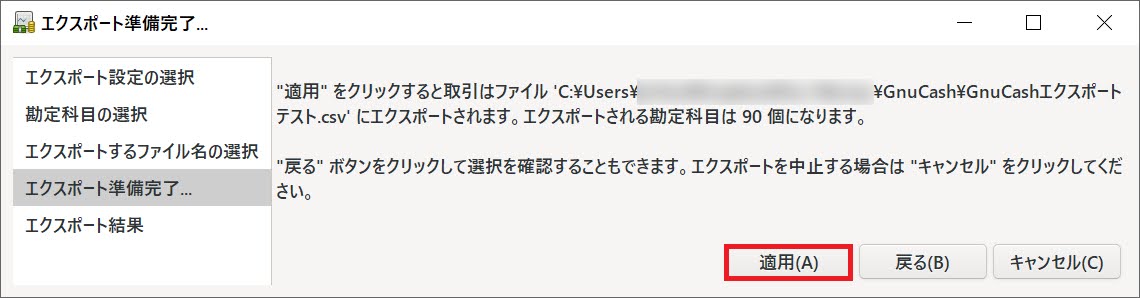
_ファイルがエクスポートされました↓。これでGnuCash側の操作は終わりです。

_エクスポートしたデータの中身はどうなっているのか…! 次回の後篇にご期待下さい→

